Създаване ZBrush интерфейс, soohar - уроци за Photoshop 3D графики и снимки
Може би никой от симулация пакет триизмерен може да се похвали такава огромна гъвкави настройки на интерфейса като ZBrush. Всеки потребител не е важно скулптор, художник 2D или визуализатор да конфигурирате интерфейса за себе си, докато разходите за минимално време.
Разрешаването на Customize
Това би било възможно да персонализирате интерфейса, което трябва да се обърне върху Персонализиране. В лентата с инструменти, изберете менюто Настройки - персонализирана UI - Активиране на Customize:
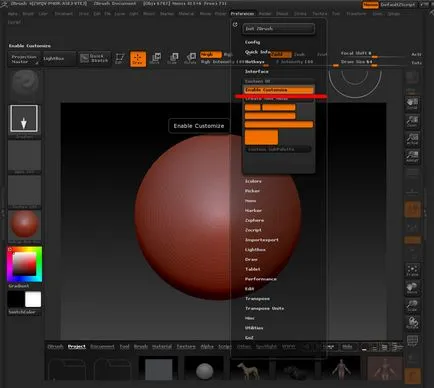
Определяне палитри позиция
За да преместите или инструмент палитра, трябва да задържите клавишната комбинация Ctrl + Alt + десен бутон на мишката. Например, да се премести на палитрата с избор на цвят в долната лента с инструменти. Курсора на мишката върху задръжте натиснат Ctrl + Alt и да използвате движение на мишката:
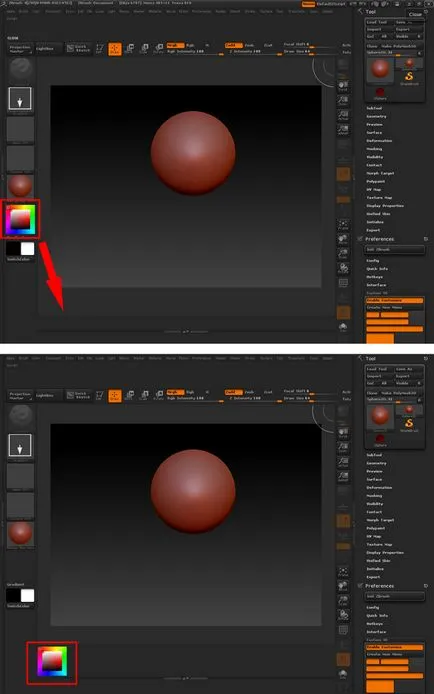
Не забравяйте, че можете да преместите всички лента с инструменти и дори отделна функция. Можете, например, може да премахне всички неизползвани средства, освобождавайки повече място за платното.
Осъществяване панел си с четки
За създаване на панел с четки, което трябва да направите някои действия. За да започнете, добавете палитрата Brush в дясната лента с инструменти
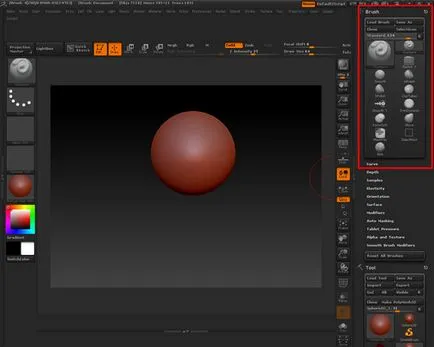
Сега с помощта на комбинации Ctrl + Alt опитайте да се движи четката във всеки долната или горната лента с инструменти:
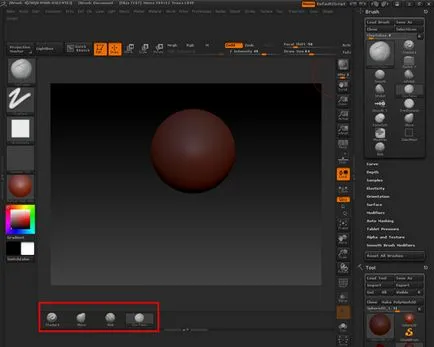
Промяна на цвета на фона на платното
В някои случаи може да се наложи да промените цвета на фона на платно. Това може да стане чрез менюто Документ:
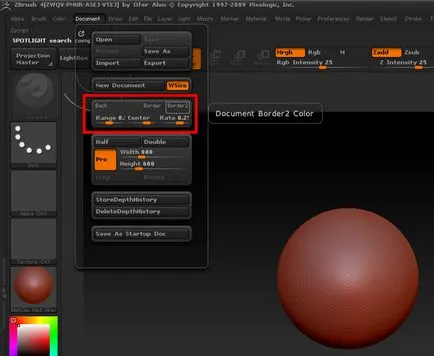
Районът маркирани в червено, ще видите три бутона и три плъзгача. Първият бутон можете да приложите цвета, който се определя на палитрата текущия цвят. Граничен и Border2 да можете да приложите на цвета на "бордюри" платно. Обхват плъзгач контролира силата на прехода на градиент. Център ви позволява да промените позицията на наклона, и плъзгач контролира процент сила градиент.
Промяната на темата
За промяна на цветовете съответства на двата бутона в горния десен ъгъл:
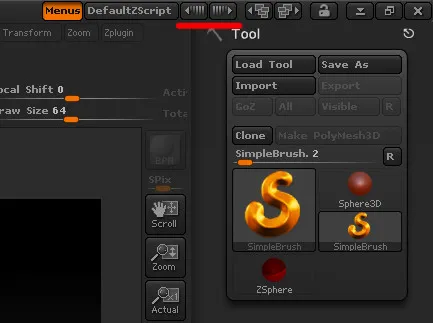
За да промените палитрата, просто кликнете върху една от превключвателите:

В дясно са още два ключа, които са отговорни за теми, които не се променят цветовата схема и raspolzhenie инструменти:
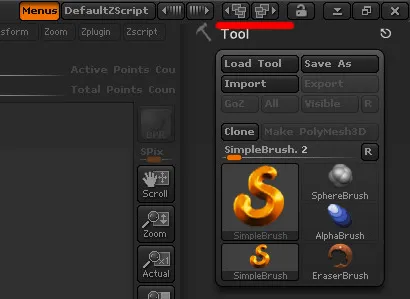

Запазване на настройките
В крайна сметка направи настройките на потребителския интерфейс е необходимо да се спаси. Това може да стане чрез менюто - Config - Сейф потребителския интерфейс:
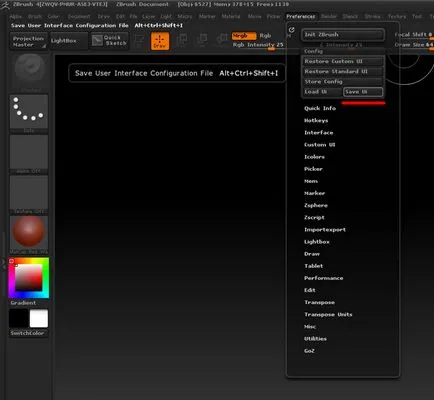
Нулиране на настройките:
Ако направите грешка или резултатът не отговаря, че не се притеснявайте, може много бързо да върнете всички настройки чрез Предпочитания за командни - Config - Възстановяване на персонализирана UI.